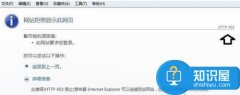音频故障排查是许多用户在使用电脑时常常会遇到的问题。不论是在进行重要的视频会议,还是享受游戏和音乐,音频不工作都可能带来烦恼。在深度分析音频故障的原因之前,有必要了解几个关键的方面,包括硬件、软件以及设置。

在硬件方面,音频故障往往与音频接口、声卡或扬声器等设备故障有关。检查音频插口是否松动或脏污,如有必要,可以用干净的干布轻轻擦拭,确保接触良好。USB声卡和外置扬声器也要确保连接稳固。某些情况下,内部声卡可能会因供电不足或老化而失效。对声卡进行重装驱动或更新驱动程序可以有效解决此类问题。
软件配置同样不能忽视。操作系统的音频设置要检查是否正确。例如,Windows用户需打开声音设置,确认所用的播放设备是默认并且未被禁用。许多情况下,系统会自动切换到其他声音设备,这时手动设置可以轻松解决问题。与此应用程序的音频权限也要适时检查,有些程序对音频的使用权可能需要单独允许。
对于音频故障,市场上又有哪些新的硬件解决方案?近年来,外置声卡因其高品质的音效和灵活性受到了用户的亲睐。用户可以自由选择信噪比高、延迟低的外置声卡,体验更好的音质。很多声卡产品提供相应的驱动和软件支持,可以优化音频性能,达到更优秀的游戏和听觉体验。DIY爱好者们也能考虑选择声卡芯片进行个性化组装,来满足自己的需求。
在进行故障排查的过程中,必要的性能优化也很重要。许多用户未能有效使用电脑中的音频增强功能。例如,一些音频播放器或系统设置中包含的音频增强功能可以改进扬声器的输出效果,使声音更清晰、丰富。对于专业人士,如果使用专业录音软件,还可以借助手动设定,从而获得优质的音效输出。
音频故障可能由多种因素引起。在排查音频不工作的问题时,结合硬件检查和软件设置,以尽可能快捷的方式找到解决方案,将是用户提高效率的关键。
常见问题解答 (FAQ):
1. 我的电脑音频设备被禁用了,该如何重新启用?
可以右击音量图标,选择声音,然后在播放选项卡中找到所需的设备,右击并选择启用。
2. 如何确认我的声卡驱动是最新的?
访问声卡制造商官网,找到相应型号并下载最新的驱动程序,或可以通过设备管理器手动检查更新。
3. 如果音频接口插不稳,有什么解决方法?
确保插头没有损坏,查看插槽内部是否有明显的污垢,并可尝试使用其他接口来进行连接。
4. 外置声卡是否真的能提高音质?
是的,外置声卡一般提供更好的数模转换、较低的延迟和更高的音质,尤其适合音乐制作和高质量音频播放。
5. 请问如何更改默认音频输出设备?
在声音设置中选择播放选项卡,右击希望设为默认的音频设备,选择设为默认设备。